ATOK1.2.0で擬似インライン入力に対応!しかし動作が不安定なところも
※本ページはプロモーションが含まれています
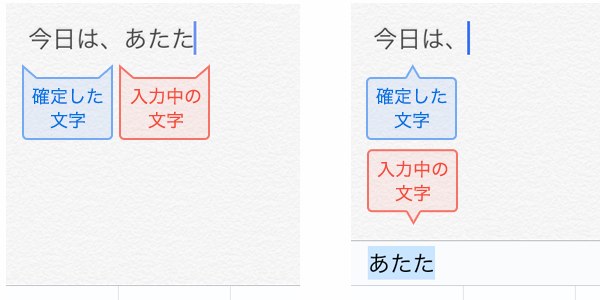
賢い日本語入力でiPhoneでもスラスラ文章が書けて便利な「ATOK for iOS」ですが、サードパーティ製のキーボードなのでインライン入力ができまでんでした。
しかし、開発陣の発想の転換でバージョン1.2.0から擬似的にインライン入力を実現しました。
擬似インライン入力の設定方法と注意事項、仕組みの考察や他の新機能について紹介します。
こちらの記事も要チェック!
インライン入力とは
インライン入力とは、文字を入力すると、入力している文章画面に直接その文字が表示されること。
iOS標準のキーボードでは文章中に入力中文字が青い背景で表示される。
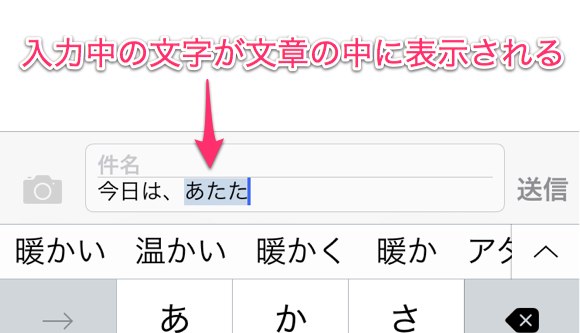
しかし、ATOKなどのサードパーティ製のキーボードはこの機能を使うことを許されていないので、ATOKでは入力中の文字を別の場所に表示させている。
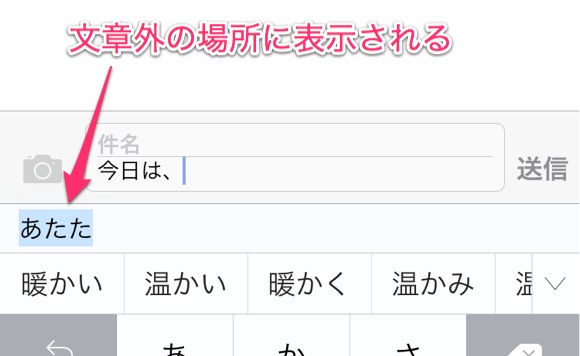
インライン入力に対応していないことによって、目線の移動が多くなったり、入力欄が一行増えることによって画面が狭くなるなどの問題がある。
擬似インライン入力とは
擬似的にインライン入力に対応とはどういうことか。
iOS標準のキーボードでは、入力中の文字の背景は青くなる。
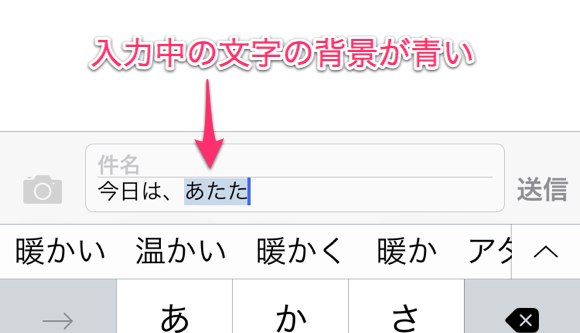
しかし、ATOKの場合は入力中の文字の背景が青くならない。候補欄に「暖かい」など「あたた」ではじまる文字が出ているので入力中だと分かる。
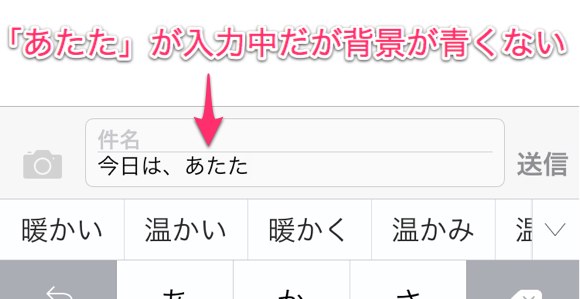
これは、恐らくこのような流れだと思う。
入力した文字は即座に確定されて文章欄に表示させる。
↓
ATOKの中で入力した文字を残しておいて、変換があったらその文字を変換。
↓
確定された文字を削除して変換後の文字を再確定する。
↓
ATOK内の文字を削除。
こうすることによって擬似的なインライン入力を実現。即座に確定されるので、文章欄に表示される文字の背景は青くならないのだ。
擬似インライン設定方法
ATOKを1.2.0へアップデートし、ATOKのアプリを開く。「設定」→「カーソル位置入力」をタップ。
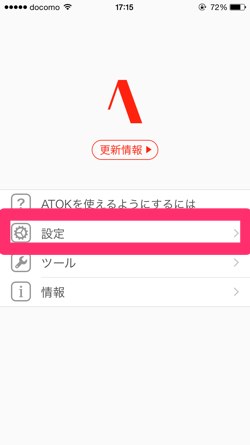
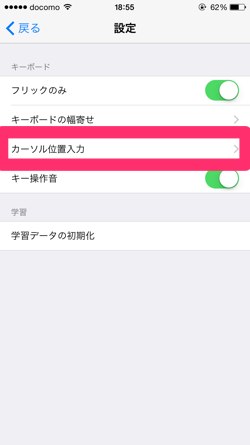
カーソル位置入力をオン(緑色)にする。
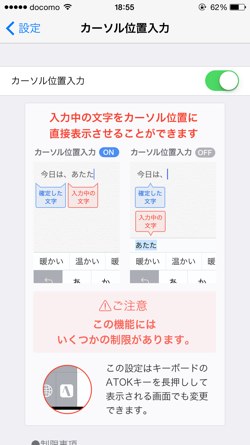
以上で設定完了。
注意事項
Appleが想定した実装方法ではないため、一部アプリでは正常に動作しないものがある。現時点では「連絡先」と「Word」だ。
これらを正常に使うには「カーソル位置入力」をオフにする必要がある。
詳しくは「入力中の文字をカーソル位置に表示させる設定にした際の注意点」で。
設定が楽に
今までATOKの設定を変えるにはATOKアプリを起動して設定する必要があった。
設定変更するのは入力中に問題が合った時がほとんどなので、入力を一旦やめアプリを開くのは煩わしい。
しかし、1.2.0からはATOKキーを長押しすることで各種設定が簡単にできるようになっている。

これは地味に便利。
不安定なところ
マイナーアップデートということで多少動作が不安定なところもある。
僕が確認したのはメッセージアプリで動作が固まってしまい入力ができなくなるというもの。アプリを再起動したら入力できるようになったので、固まってしまった人はお試しを。
おわりに
記事を書いていて「カーソル位置入力」のオンの仕方がATOK長押しからできることに気付きました…。
せっかく書いたのでこういう方法もあるよってことで残しておきます。
バージョンが上がるにつれてどんどん便利になっていくATOK。さらなる改善を期待したいですね!
